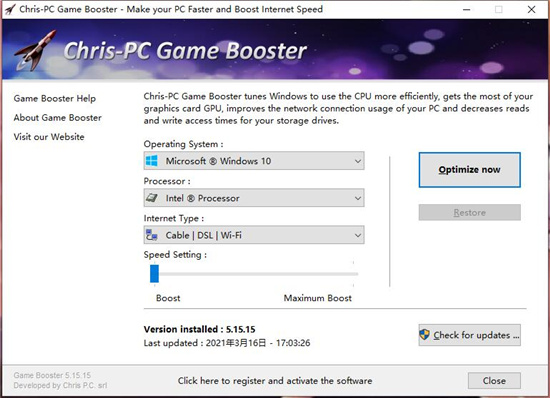win10任务栏全屏不消失?任务栏不会自动隐藏解决方法
时间:2020-09-17 15:39:36
电脑系统这东西,时间用久了,有时就会出现乱七八糟的问题,可能还找不到原因。前段时间,小编就看到有小伙伴询问,他的Win10系统,每次在游戏全屏,或者看视频全屏时,都不会自动隐藏。
win10任务栏全屏不消失,无疑会给我的视觉带来影响,如果是玩游戏,还会影响到我们的操作。这个问题虽然不严重,但影响还是很大的,需要及时解决。
这次系统天地小编就给小伙伴们一起分享任务栏不会自动隐藏解决方法。如果以后有小伙伴们碰到这类情况,也方便大家查阅解决问题。这里我们以win10系统为例进行讲解,win7系统和xp系统可以顺着这个思路,自己找找设置的地方。
win10任务栏全屏不消失解决方法:
1、首先,碰到这种情况,大部分人都仅仅只是任务栏进程上的小毛病。我们只需要重启下“Windows资源管理器”就行了。
2、右键任务栏,选择“任务管理器”。在进程中找到“Windows资源管理器”,右键它选择“重新启动”即可。当然,如果要直接点,大家可以重启系统,也能达到重启资源管理器的效果。
3、如果重启后,还是无法解决。我们可以再尝试其他方法。
4、右键开始菜单,选择“搜索”,搜“启用或关闭windows功能”,找到后打开。这是控制面板里的Windows功能,大家也可以在一步步进到控制面板里打开,用搜索就是打开方便些。
5、在“启用或关闭windows功能”界面往下拉,找到“旧版组件”选项,点+号打开,里面有个“DirectPlay”,给它们打上勾,点确定保存即可。
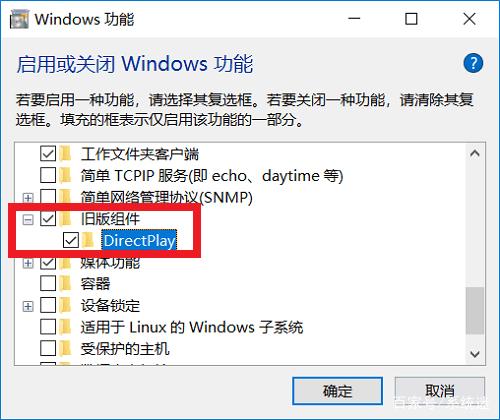
6、最后,我们再尝试重启下系统,可以看看任务栏全屏不消失的问题是否已经解决。
7、如果以上方法仍都无法解决,系统迷再给大家补充一个临时解决方案。
8、右键任务栏,选择“任务栏设置”,我们可以看到有个“在桌面模式下自动隐藏任务栏”选项,系统默认是关闭的,你可以把它打开,以后任务栏不管是否全屏,都会自动隐藏了。
最后这个临时解决方法,是在大家实在无法解决的时候使用的。你可以在打开游戏后,开启该设置,等玩好游戏再把它设置回去。虽然麻烦些,但至少不会影响到大家看视频和玩游戏了。
好了,关于win10任务栏全屏不消失的这个问题小编也已经给小伙伴们讲了很多个方法了,应该也够详细了,相信基本可以解决大家的问题。这次我们的Windows教程到这里就结束了,希望能对大家有所帮助。下次我们再继续分享其他教程。

win11任务栏颜色怎么全透明呢,当用户使用win11的时候发现自己的win11的任务栏可能因为不是透明显示所以不喜欢,因为会挡住一些桌面的图片,下面就是关于win11任务栏颜色怎么全透明方法

部分win10用户在移动鼠标的时候发现,只要将鼠标光标放到了任务栏就会一直转圈圈,这种情况应该怎么解决呢?你可以先重启电脑看看,如果不行的话,就打开任务管理器,右键Windows资源

win10任务栏图标大小怎么调呢,也许有的用户不知道要怎么调才能让用户的win10的任务栏大小变得更小,或者变得更大,下面就带来了win10任务栏图标大小怎么调方法介绍的内容,有的用户可
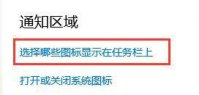
不少用户在将系统升级到win11之后都遇到了任务栏卡死的情况,而且重启也无法解决这个问题,那么应该怎么办呢?有多种方法,你可以打开控制面板将日期改到9月4日或以后的日期再重启
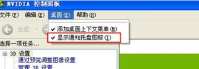
当你使用win7系统的时候你会发现任务栏右下角会出现很多毫无相关的图标,比如Nvdia图标,有部分用户就想把它移除,但是却找不到移除的选项,下面就为大家介绍一下解决这个问题的方法
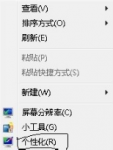
雨林木风win7 任务栏声音图标 不见了该怎么找回呢?相信有很多用户都碰到过这样的故障吧,那么大家知道电脑出现这个故障的时候该如何去解决呢?不清楚的话就通过这篇文章的内容来了

7+ Taskbar Tweaker(任务栏调整工具),7+TaskbarTweaker任务栏调整工具是一款完全免费且功能强大的Windows任务栏自定义设置,优化调整工具,使用这款软件允许用户通过配置任务栏程序行为、分组、合并方式以及其他任务栏鼠标操作选项来自定义属于自己的Windows任务栏的外观,您可以免费下载。

Smart Taskbar智能任务栏能够在任何窗口下,只用两步就能开启您想要使用的程序。只需要在屏幕的最右边拖拉您的手指或点击展开按钮,即可展开一个迷你快捷区域。同时可以使用自己定义的标签来管理App清单。

TaskbarX是一款由个人制作的功能非常强大的任务栏工具,通过TaskbarX用户能够快速的看到自己电脑的系统占用、温度、网络速率、IP延迟和今天的天气和新闻,并且界面简单,非常好用,需要

CenterTaskbar(任务栏程序图标居中软件),CenterTaskbar任务栏程序图标居中软件,使用CenterTaskbar让任务栏中的程序图标自动居中显示是非常好的解决方法,不仅人性化,而且非常美观,您可以免费下载。

Linkbar是一款小巧的快速启动任务栏,可以把许多绿色软件添加到Linkbar这个快速启动栏中,从而大大节省任务栏图标占用的空间,与其说Linkbar是一个额外的任务栏,实际上它更类似xfce的面

TaskbarX(任务栏工具),TaskbarX是一款由个人制作的功能非常强大的任务栏工具,通过TaskbarX用户能够快速的看到自己电脑的系统占用、温度、网络速率、IP延迟和今天的天气和新闻,并且界面简单,非常好用,您可以免费下载。